Paano mag-diagnose at ayusin ang mga problema sa koneksyon sa internet. Paano tingnan ang iyong koneksyon sa Internet para sa katatagan at kalidad ng pagpapatakbo Paano nakakaapekto ang mahinang kalidad ng koneksyon sa Internet sa bilis ng Internet
Ang sinumang gumagamit ng Internet ay dapat magkaroon ng kamalayan na ang kanilang computer ay palaging nasa panganib na mahawahan ng malware na palihim na kumokonekta sa Internet. Iba't ibang uri Ginagamit ng Spyware at Trojans ang iyong koneksyon sa Internet upang ipadala ang iyong personal na impormasyon sa isang umaatake. Ang iyong computer ay maaari ding maging bahagi ng isang botnet network, at pagkatapos ay magsagawa ng iba't ibang mga utos ng umaatake nang hindi mo nalalaman.
Ang isa sa mga paraan upang maprotektahan laban sa mga hindi gustong koneksyon sa Internet ay isang two-way na firewall (firewall/firewall), na kumokontrol sa parehong papasok at papalabas na trapiko. Gayunpaman, karamihan sa mga karaniwang user ay may naka-install na firewall na nagsusuri lamang ng papasok na trapiko. Kaya't kung ang computer ng naturang gumagamit ay nahawahan hindi sa pamamagitan ng network, ngunit, halimbawa, sa pamamagitan ng isang panlabas na drive, kung gayon mayroong isang mataas na posibilidad na hindi malalaman ng gumagamit ang tungkol dito.
Mayroon ding ilang mga programa para sa pagsusuri ng aktibidad ng network, ngunit karamihan sa mga ito ay nangangailangan ng teknikal na kaalaman sa larangan ng networking, na malinaw na hindi alam ng karaniwang gumagamit.
Sa kabutihang palad, mayroong ilang mga simpleng pamamaraan na hindi nangangailangan ng gumagamit na magkaroon ng anumang seryosong kaalaman o kumplikadong analytical na mga kalkulasyon. Tatalakayin ng artikulong ito ang isa sa mga pamamaraang ito. Hindi siya hihiling ng anumang espesyal sa iyo. Ang lahat ng kailangan mo ay nasa Windows operating system na mismo. Gayunpaman, pakitandaan na hindi papalitan ng pamamaraang ito ang mga ganap na tool para sa pagsusuri sa network, ngunit nagbibigay pa rin ito ng lubos na kapaki-pakinabang na impormasyon na maaaring makabisado ng isang user sa anumang antas.
Gamit ang command na "netstat" upang suriin ang aktibidad ng Internet sa Windows
Ang lahat ng kasalukuyang bersyon ng Windows ay may kasamang ilang tool sa networking na tumatakbo mula sa command line (tingnan ang artikulong ito para sa higit pang impormasyon sa paggamit ng command line). Ang isang ganoong tool ay ang "netstat" na utos, na nagbibigay ng ilang mga function para sa pagsusuri ng trapiko sa network. Maaaring maging pamilyar ang mas maraming karanasang user sa buong listahan ng mga parameter at kakayahan ng command sa pamamagitan ng pagpapatakbo nito gamit ang "/?" (ibig sabihin, walang mga quote na "netstat /?"). Ang tip na ito ay gumagamit ng netstat upang mabilis at simpleng paraan tingnan ang lahat ng aktibong koneksyon.
- Magbukas ng command prompt. Windows Vista Ang /7 ay mangangailangan ng mga karapatan ng administrator (tingnan)
- I-type ang "netstat -b" (nang walang mga panipi)
Makikita mo ang buong listahan ng mga koneksyon na nakakonekta sa Internet. Dahil ang listahang ito ay maaaring napakahaba at hindi magkasya sa isang screen, ipinapayo namin sa iyo na basahin din ang artikulo tungkol sa pag-redirect ng output sa isang .

Maaari ka ring magpakita ng listahan ng mga koneksyon, na hindi magpapakita ng mga pangalan ng domain ng mga tatanggap, ngunit ang kanilang mga IP address. Upang gawin ito, kailangan mong idagdag ang character na "n" sa parameter, na lilipat sa display. Isinasaalang-alang ito, ang hakbang 2 ay ginagawa ang sumusunod na form:
- I-type ang "netstat -nb" (nang walang mga panipi)
GUI para sa NetStat sa Windows

Kung nagkakaproblema ka sa pagtanggap ng impormasyon mula sa command line, o nakasanayan mo lang na gumamit ng graphical na interface, may magandang balita para sa iyo. Mayroong isang libreng programa na tinatawag na "TCPEye". Ang programa ay nagpapakita ng impormasyon sa real time, kaya hindi mo na kailangang magpatakbo ng isang pag-scan sa bawat oras o magsagawa ng anumang karagdagang mga aksyon. Dagdag pa, ang TCPEye ay nagbibigay ng ilang karagdagang mga function, tulad ng pagpapakita ng bansa ng patutunguhang address, na gagawing mas madaling ma-access ang impormasyon sa perception.
Tandaan: Sa kabila ng pagkakaroon ng iba't ibang mga third-party na application para sa pagtingin sa trapiko sa network, dapat mo pa ring harapin ang mga problema gamit ang mga karaniwang paraan kung sakaling magkaroon ng emergency. Dagdag pa, hindi ka palaging magkakaroon ng pagkakataong gumamit ng mga naturang kagamitan.
- Maraming maginhawang kumbinasyon ng mouse at keyboard sa Windows
Mga Teknikal na Tip
Ang pagsuri sa iyong koneksyon sa Internet para sa katatagan ay hindi mahirap. Ang kailangan mo lang ay isang koponan at oras, mas marami ang mas mahusay.
Hinihiling ko sa iyo na huwag malito ang bilis ng pagtanggap at paghahatid ng data sa matatag na operasyon ng koneksyon. Ito ay iba't ibang mga konsepto. Bilis sa isang ganap na naiibang paraan. Mayroong mga espesyal na mapagkukunan sa online para sa layuning ito.
Alam ng lahat ng mga gumagamit na ang isang mabilis at matatag na koneksyon sa Internet ay kinakailangan para sa komportableng pagtingin sa dynamic na nilalaman, pag-download ng malalaking file, at paglalaro ng mga online na laro. Lalo na sa mga laro!
Upang mag-download ng malalaking file, kung may posibilidad ng isang posibleng pagkabigo ng koneksyon, inirerekumenda na gumamit ng mga programa sa pag-download na may kakayahang mag-reload. Ngunit sa panahon ng laro, kung magkaroon ng pahinga, maaaring mag-crash ka mula sa misyon o maghintay para maibalik ang koneksyon sa Internet na may "frozen" na larawan, habang ang mga miyembro ng koponan ay patuloy na naglalaro.
Ang isang simpleng pagsubok sa bilis ay hindi magsasabi sa iyo ng anuman sa kasong ito. Kukuha lang ito ng snapshot ng iyong channel sa ngayon.
Upang makontrol ang matatag na operasyon, kinakailangan na gumamit ng mga "ping" na network para sa isang pinalawig na tagal ng panahon. Kung nakakuha ka ng isang masamang pangwakas na resulta, ito ay magiging isang seryosong dahilan para sa pagsusuri.
Ang magandang balita ay hindi mo kailangan ng third party software para sa pagsubaybay. Ang Command Line at ang tamang command ay sapat na.
Kaya, kung pinaghihinalaan mo na ang iyong channel sa Internet ay hindi matatag, inirerekomenda kong gawin ang sumusunod na pagsubok. Magsimula na tayo?!
CHECK INTERNET CONNECTION
Buksan ang Command Prompt (magagawa mo nang walang mga karapatang pang-administratibo), ibigay ang sumusunod na utos:
Ping -t 8.8.8.8
at pindutin ang Enter key.
Ang command na ito ay magpapadala ng mga query sa Google (8.8.8.8). Maaari mong gamitin ang address ng isa pang server, halimbawa ang isa na gusto mong kumonekta. Ang Google DNS ay ibinigay bilang isang halimbawa. Magsisimula kang makakuha ng bagong sagot bawat segundo, kaya hayaan ang koponan na magtrabaho hangga't maaari.
Makakakita ka kaagad ng mga malubhang error. Ngunit ang iba ay kailangang suriin. Kung magpasya kang ihinto ang proseso ng pagkolekta ng mga istatistika, pindutin ang kumbinasyon ng Ctrl + C key sa iyong keyboard. Ang huling ulat ay ipapakita sa ibaba.

Kailangan mong suriin kung gaano karaming mga packet ang nawala. Sa isip ay dapat na wala. Pagkatapos, gaano kalaki ang pagkakaiba sa pagitan ng minimum na pagtanggap at oras ng paghahatid at ang maximum. Ang isang malaking pagkakaiba sa oras at isang malaking bilang ng mga nawawalang packet ay malinaw na nagpapahiwatig ng mga problema.
Kumuha ng listahan ng lahat ng tip sa computer at hakbang-hakbang na mga tagubilin V . Samahan kami sa Facebook group!
Ang mantra ng mundo ng real estate ay Lokasyon, Lokasyon, Lokasyon. Para sa mundo ng pangangasiwa ng mga sistema, ang sagradong tekstong ito ay dapat magbasa ng ganito: Visibility, Visibility at Visibility. Kung hindi mo alam kung ano mismo ang ginagawa ng iyong network at mga server bawat segundo ng araw, para kang piloto na lumilipad na bulag. Isang kalamidad ang hindi maiiwasang naghihintay sa iyo. Sa kabutihang palad para sa iyo, maraming magagandang programa na magagamit sa merkado, parehong komersyal at open source, na maaaring mag-set up ng iyong pagsubaybay sa network.
Dahil ang mabuti at libre ay palaging mas nakatutukso kaysa maganda at mahal, narito ang isang listahan ng open source software na nagpapatunay ng halaga nito araw-araw sa mga network ng lahat ng laki. Mula sa pagtuklas ng device, pagsubaybay sa mga kagamitan at server ng network, hanggang sa pagtukoy ng mga trend ng network, pagpapakita ng mga resulta ng pagsubaybay sa graphical, at kahit na pag-back up ng mga configuration ng switch at router, malamang na sorpresahin ka ng pitong libreng utility na ito.
Cacti
Una ay mayroong MRTG (Multi Router Traffic Grapher) - isang programa para sa pag-aayos ng serbisyo sa pagsubaybay sa network at pagsukat ng data sa paglipas ng panahon. Noong 1990s, nakita ng may-akda nito, si Tobias Oetiker, na akma na magsulat ng isang simpleng tool sa pag-graph gamit ang isang ring database na orihinal na ginamit upang ipakita ang throughput ng router sa isang lokal na network. Kaya't ipinanganak ng MRTG ang RRDTool, isang set ng mga utility para sa pagtatrabaho sa RRD (Round-robin Database, ring database), na nagbibigay-daan sa iyong mag-imbak, magproseso at magpakita ng graphical na impormasyon tulad ng trapiko sa network, pag-load ng processor, temperatura, at iba pa. Ang RRDTool ay ginagamit na ngayon sa isang malaking bilang ng mga open source na tool. Ang Cacti ay ang kasalukuyang flagship open source network graphics software at dinadala ang mga prinsipyo ng MRTG sa isang bagong antas.

Mula sa paggamit ng disk hanggang sa bilis ng fan sa power supply, kung masusubaybayan ang indicator,Magagawa itong ipakita ni Cacti at gawing madaling ma-access ang data na ito.
Ang Cacti ay isang libreng programa na kasama sa LAMP suite ng server software na nagbibigay ng standardized software platform para sa pag-plot ng halos anumang istatistikal na data. Kung ang anumang aparato o serbisyo ay nagbabalik ng numeric na data, malamang na maisama ito sa Cacti. Mayroong mga template para sa pagsubaybay sa isang malawak na hanay ng mga kagamitan - mula sa mga server ng Linux at Windows hanggang sa mga router at switch ng Cisco - karaniwang anumang bagay na nakikipag-usap gamit ang SNMP (Simple Network Management Protocol). Mayroon ding mga koleksyon ng mga template ng third-party na higit na nagpapalawak sa napakalaking listahan ng hardware at software na katugma sa Cacti.
Kahit na karaniwang pamamaraan Ang pagkolekta ng data ng Cacti ay batay sa SNMP protocol ay maaari ding gamitin para dito. Ang balangkas ng software system ay matalinong naghihiwalay sa pagkolekta ng data at graphical na pagpapakita sa mga discrete na pagkakataon, na nagbibigay-daan dito upang madaling muling iproseso at muling ayusin ang umiiral na data para sa iba't ibang visual na representasyon. Bilang karagdagan, maaari kang pumili ng mga partikular na time frame at indibidwal na bahagi ng mga chart sa pamamagitan lamang ng pag-click sa mga ito at pag-drag.
Kaya, halimbawa, maaari mong mabilis na tingnan ang data mula sa ilang mga nakaraang taon upang maunawaan kung ang kasalukuyang pag-uugali ng kagamitan sa network o isang server ay maanomalya, o kung ang mga katulad na tagapagpahiwatig ay regular na nangyayari. At gamit ang Network Weathermap, isang PHP plugin para sa Cacti, madali kang makakagawa ng mga real-time na mapa ng iyong network, na nagpapakita ng kasikipan ng mga channel ng komunikasyon sa pagitan ng mga network device, na ipinatupad gamit ang mga graph na lumilitaw kapag nag-hover ka ng iyong mouse sa larawan ng isang network channel . Maraming organisasyong gumagamit ng Cacti ang nagpapakita ng mga mapa na ito 24/7 sa wall-mounted 42-inch LCD monitor, na nagpapahintulot sa mga IT team na agad na subaybayan ang network congestion at i-link ang impormasyon sa kalusugan.
Sa buod, ang Cacti ay isang makapangyarihang toolkit para sa graphic na pagpapakita at pagte-trend sa pagganap ng network na maaaring magamit upang subaybayan ang halos anumang sinusubaybayang sukatan na kinakatawan sa isang graph. Sinusuportahan din ng solusyon ang halos walang limitasyong mga pagpipilian sa pagpapasadya, na maaaring gawin itong sobrang kumplikado para sa ilang mga application.
Nagios
Ang Nagios ay isang itinatag na network monitoring software system na nasa aktibong pag-unlad sa loob ng maraming taon. Nakasulat sa C, ginagawa nito ang halos lahat ng kailangan ng system at network administrator mula sa isang monitoring application package. Ang web interface ng program na ito ay mabilis at madaling maunawaan, habang ang bahagi ng server nito ay lubos na maaasahan.

Ang Nagios ay maaaring maging isang hamon para sa mga nagsisimula, ngunit ang medyo kumplikadong pagsasaayos ay isa ring bentahe ng tool na ito, dahil maaari itong iakma sa halos anumang gawain sa pagsubaybay.
Tulad ng Cacti, ang Nagios ay may napakaaktibong komunidad sa likod nito, kaya iba't ibang mga plugin ang umiiral para sa isang malaking hanay ng hardware at software. Mula sa mga simpleng pagsusuri sa ping hanggang sa pagsasama sa mga kumplikadong solusyon sa software, tulad ng, halimbawa, WebInject, isang libreng toolkit ng software na nakasulat sa Perl para sa pagsubok ng mga web application at mga serbisyo sa web. Binibigyang-daan ka ng Nagios na patuloy na subaybayan ang katayuan ng mga server, serbisyo, mga link sa network at lahat ng iba pang nakakaunawa sa IP network layer protocol. Halimbawa, maaari mong kontrolin ang paggamit ng puwang sa disk sa server, pag-load ng RAM at CPU, paggamit ng lisensya ng FLEXlm, temperatura ng hangin sa outlet ng server, pagkaantala sa WAN at Internet channel, at marami pang iba.
Malinaw, ang anumang server at network monitoring system ay hindi kumpleto nang walang mga abiso. Nasa Nagios ang lahat sa pagkakasunud-sunod: nag-aalok ang software platform ng isang nako-customize na mekanismo ng notification para sa email, sa pamamagitan ng SMS at mga instant message pinakasikat na mga instant messenger sa Internet, pati na rin ang isang escalation scheme na maaaring magamit upang gumawa ng mga matalinong desisyon tungkol sa kung sino ang dapat maabisuhan, paano, at sa ilalim ng anong mga pangyayari, na, kung na-configure nang tama, ay makakatulong sa iyong matiyak ang maraming oras ng mahimbing na pagtulog. At ang web interface ay maaaring gamitin upang pansamantalang i-pause ang pagtanggap ng mga notification o kumpirmahin ang isang problema na naganap, pati na rin para sa mga administrator na gumawa ng mga tala.
Bukod pa rito, ipinapakita ng tampok na pagmamapa ang lahat ng sinusubaybayang device sa isang lohikal, naka-kulay na representasyon kung nasaan ang mga ito sa network, na nagbibigay-daan sa iyong magpakita ng mga problema habang nangyayari ang mga ito.
Ang downside sa Nagios ay ang configuration, dahil ito ay pinakamahusay na gawin sa pamamagitan ng command line, na ginagawang mas mahirap para sa mga baguhan na matuto. Bagama't ang mga taong pamilyar sa karaniwang Linux/Unix configuration file ay hindi dapat makaranas ng anumang mga espesyal na problema.
Ang mga kakayahan ng Nagios ay napakalaki, ngunit ang pagsisikap na gamitin ang ilan sa mga ito ay maaaring hindi palaging katumbas ng pagsisikap. Ngunit huwag hayaang takutin ka ng pagiging kumplikado: ang mga benepisyo ng maagang babala na ibinibigay ng tool na ito para sa napakaraming aspeto ng network ay hindi maaaring palakihin.
Icinga
Nagsimula ang Icinga bilang isang tinidor ng sistema ng pagsubaybay sa Nagios, ngunit kamakailan ay muling isinulat sa isang standalone na solusyon na kilala bilang Icinga 2. Sa ngayon, ang parehong mga bersyon ng programa ay nasa aktibong pag-unlad at magagamit para sa paggamit, habang ang Icinga 1.x ay tugma na may malaking bilang ng mga plugin at configuration ng Nagios. Ang Icinga 2 ay idinisenyo upang maging hindi gaanong clunky, mas nakatuon sa pagganap, at mas madaling gamitin. Nag-aalok ito ng modular architecture at multi-threaded na disenyo na hindi nag-aalok ng Nagios o Icinga 1.

Nag-aalok ang Icinga ng kumpletong platform ng pagsubaybay at pag-alerto ng software na idinisenyo upang maging bukas at mapapalawakNagios, ngunit may ilang pagkakaiba sa web interface.
Tulad ng Nagios, ang Icinga ay maaaring gamitin upang subaybayan ang anumang nagsasalita ng IP, kasing lalim ng iyong makakaya gamit ang SNMP, pati na rin ang mga custom na plugin at add-on.
Mayroong ilang mga variation ng web interface para sa Icinga, ngunit ang pangunahing pagkakaiba sa pagitan ng monitoring software solution na ito at Nagios ay ang configuration, na maaaring gawin sa pamamagitan ng web interface sa halip na sa pamamagitan ng configuration file. Para sa mga mas gustong pamahalaan ang kanilang configuration sa labas ng command line, ang functionality na ito ay magiging isang tunay na treat.
Sumasama ang Icinga sa iba't ibang monitoring at graphing software packages gaya ng PNP4Nagios, inGraph at Graphite, na nagbibigay ng matatag na visualization ng iyong network. Bilang karagdagan, ang Icinga ay may mga advanced na kakayahan sa pag-uulat.
NeDi
Kung kinailangan mong lumipat sa Telnet at maghanap sa pamamagitan ng MAC address upang makahanap ng mga device sa iyong network, o gusto mo lang na matukoy ang pisikal na lokasyon ng ilang partikular na kagamitan (o marahil higit pa kung saan ito dating ay mahalaga) , baka interesado kang tingnan ang NeDi.

Patuloy na ini-scan ng NeDi ang imprastraktura ng network at nag-catalog ng mga device, na sinusubaybayan ang lahat ng natuklasan nito.
Ang NeDi ay libreng software na nauugnay sa LAMP na regular na nag-i-scan ng mga MAC address at ARP table sa mga switch sa iyong network, na tinatala ang bawat natukoy na device sa isang lokal na database. Ang proyektong ito ay hindi gaanong kilala gaya ng iba, ngunit maaari itong maging isang napaka-kapaki-pakinabang na tool kapag nagtatrabaho sa mga corporate network kung saan ang mga device ay patuloy na nagbabago at gumagalaw.
Maaari kang magpatakbo ng paghahanap sa pamamagitan ng NeDi web interface upang matukoy ang isang switch, switch port, access point, o anumang iba pang device sa pamamagitan ng MAC address, IP address, o pangalan ng DNS. Kinokolekta ng NeDi ang lahat ng impormasyong magagawa nito mula sa bawat network device na nakatagpo nito, kumukuha mula sa mga ito ng mga serial number, firmware at mga bersyon ng software, kasalukuyang mga timing, mga configuration ng module, atbp. Maaari mo ring gamitin ang NeDi upang markahan ang mga MAC address ng mga device na nawala o ninakaw. Kung lalabas silang muli online, aabisuhan ka ng NeDi.
Ang pagtuklas ay pinapatakbo ng isang proseso ng cron sa mga tinukoy na agwat. Simple lang ang configuration, na may iisang configuration file na nagbibigay-daan para sa higit pang pagpapasadya, kabilang ang kakayahang magpasa ng mga device batay sa mga regular na expression o tinukoy na mga hangganan ng network. Karaniwang ginagamit ng NeDi ang Cisco Discovery Protocol o Link Layer Discovery Protocol upang tumuklas ng mga bagong switch at router at pagkatapos ay kumokonekta sa kanila upang kolektahin ang kanilang impormasyon. Kapag naitatag na ang paunang configuration, medyo mabilis na magaganap ang pagtuklas ng device.
Maaaring isama ng NeDi ang Cacti sa isang tiyak na antas, kaya posibleng i-link ang pagtuklas ng device sa mga kaukulang Cacti graph.
Ntop
Ang proyektong Ntop—mas kilala ngayon bilang Ntopng sa "bagong henerasyon"—ay malayo na ang narating sa nakalipas na dekada. Ngunit tawagan ito kung ano ang gusto mo - Ntop o Ntopng - ang resulta ay isang top-notch network traffic monitoring tool na ipinares sa isang mabilis at simpleng web interface. Ito ay nakasulat sa C at ganap na nakapag-iisa. Magsisimula ka ng isang proseso na na-configure sa isang partikular na interface ng network, at iyon lang ang kailangan nito.

Ang Ntop ay isang web-based na packet analysis tool na nagpapakita ng real-time na data tungkol sa trapiko sa network. Ang impormasyon tungkol sa daloy ng data sa pamamagitan ng host at ang koneksyon sa host ay magagamit din sa real time.
Nagbibigay ang Ntop ng mga graph at talahanayan na madaling matunaw na nagpapakita ng kasalukuyan at makasaysayang trapiko sa network, kabilang ang protocol, pinagmulan, destinasyon, at kasaysayan ng mga partikular na transaksyon, pati na rin ang mga host sa magkabilang dulo. Bukod pa rito, makakahanap ka ng isang kahanga-hangang hanay ng mga real-time na graph ng paggamit ng network, mga chart, at mga mapa, pati na rin ang isang modular na arkitektura para sa isang malaking bilang ng mga add-on, tulad ng pagdaragdag ng NetFlow at sFlow monitor. Dito mo mahahanap ang Nbox, isang hardware monitor na nakapaloob sa Ntop.
Bilang karagdagan, ang Ntop ay may kasamang API para sa Lua scripting programming language, na maaaring magamit upang suportahan ang mga extension. Ang Ntop ay maaari ding mag-imbak ng data ng host sa mga RRD file upang paganahin ang patuloy na pagkolekta ng data.
Isa sa pinaka kapaki-pakinabang na mga aplikasyon Ang Ntopng ay ang kontrol ng trapiko sa isang partikular na lokasyon. Halimbawa, kapag ang ilang channel ng network ay naka-highlight sa pula sa mapa ng iyong network, ngunit hindi mo alam kung bakit, maaari mong gamitin ang Ntopng upang makakuha ng isang minuto-by-minutong ulat sa may problemang segment ng network at agad na malaman kung aling mga host ang responsable para sa problema.
Ang mga pakinabang ng naturang network visibility ay mahirap i-overestimate, at ito ay napakadaling makuha. Sa pangkalahatan, maaari mong patakbuhin ang Ntopng sa anumang interface na na-configure sa antas ng switch upang masubaybayan ang ibang port o VLAN. Iyon lang.
Zabbix
Ang Zabbix ay isang ganap na network at tool sa pagsubaybay ng system na nagsasama ng maraming mga function sa isang solong web console. Maaari itong i-configure upang masubaybayan at mangolekta ng data mula sa isang malawak na iba't ibang mga server at mga aparato sa network, na nagbibigay ng pagpapanatili at pagsubaybay sa pagganap para sa bawat site.

Binibigyang-daan ka ng Zabbix na subaybayan ang mga server at network gamit ang isang malawak na hanay ng mga tool, kabilang ang pagsubaybay sa virtualization hypervisors at web application stack.
Karaniwan, gumagana ang Zabbix sa mga ahente ng software na tumatakbo sa mga kinokontrol na system. Ngunit ang solusyon na ito ay maaari ding gumana nang walang mga ahente, gamit ang SNMP protocol o iba pang mga kakayahan sa pagsubaybay. Sinusuportahan ng Zabbix ang VMware at iba pang virtualization hypervisor, na nagbibigay ng detalyadong data sa pagganap at aktibidad ng hypervisor. Espesyal na atensyon nakatutok din sa pagsubaybay sa mga server ng aplikasyon ng Java, mga serbisyo sa web at mga database.
Ang mga host ay maaaring idagdag nang manu-mano o sa pamamagitan ng isang awtomatikong proseso ng pagtuklas. Ang malawak na hanay ng mga default na template ay nalalapat sa mga pinakakaraniwang kaso ng paggamit gaya ng Linux, FreeBSD at Windows server; Malawakang ginagamit na mga serbisyo tulad ng SMTP at HTTP, pati na rin ang ICMP at IPMI para sa detalyadong pagsubaybay sa hardware ng network. Bilang karagdagan, ang mga custom na tseke na nakasulat sa Perl, Python o halos anumang iba pang wika ay maaaring isama sa Zabbix.
Binibigyang-daan ka ng Zabbix na i-customize ang iyong mga dashboard at web interface upang tumuon sa pinakamahalagang bahagi ng network. Ang mga notification at pagdami ng isyu ay maaaring batay sa mga custom na pagkilos na inilalapat sa mga host o grupo ng mga host. Maaari pa ngang i-configure ang mga aksyon upang magpatakbo ng mga malalayong utos, kaya maaaring tumakbo ang iyong script sa isang sinusubaybayang host kung sinusunod ang ilang partikular na pamantayan ng kaganapan.
Ang programa ay nagpapakita ng data ng pagganap tulad ng network bandwidth at CPU load sa mga graph at pinagsasama-sama ito para sa mga custom na display system. Bilang karagdagan, sinusuportahan ng Zabbix ang mga napapasadyang mapa, screen, at kahit na mga slideshow na nagpapakita ng kasalukuyang katayuan ng mga sinusubaybayang device.
Maaaring mahirap ipatupad ang Zabbix paunang yugto, ngunit ang maingat na paggamit ng awtomatikong pagtuklas at iba't ibang mga template ay maaaring maibsan ang ilan sa mga paghihirap sa pagsasama. Bilang karagdagan sa pagiging isang mai-install na pakete, ang Zabbix ay magagamit bilang isang virtual na appliance para sa ilang sikat na hypervisors.
Observium
Ang Observium ay isang programa para sa pagsubaybay sa mga kagamitan at server ng network, na mayroong malaking listahan ng mga sinusuportahang device na gumagamit ng SNMP protocol. Bilang LAMP software, ang Observium ay medyo madaling i-install at i-configure, na nangangailangan ng karaniwang Apache, PHP at MySQL installation, paglikha ng database, Apache configuration at iba pa. Nag-i-install ito bilang sarili nitong server na may nakalaang URL.

Pinagsasama ng Observium ang system at network monitoring sa performance trend analysis. Maaari itong i-configure upang subaybayan ang halos anumang sukatan.
Maaari kang pumunta sa GUI at magsimulang magdagdag ng mga host at network, pati na rin magtakda ng mga saklaw ng auto-discovery at data ng SNMP upang ma-explore ng Observium ang mga network sa paligid nito at mangolekta ng data sa bawat system na natuklasan nito. Ang Observium ay maaari ding tumuklas ng mga network device sa pamamagitan ng CDP, LLDP o FDP na mga protocol, at ang mga remote host agent ay maaaring i-deploy sa mga Linux system upang tumulong sa pangongolekta ng data.
Ang lahat ng nakolektang impormasyong ito ay makukuha sa pamamagitan ng madaling gamitin na user interface na nagbibigay ng mga advanced na kakayahan para sa pagpapakita ng istatistikal na data, pati na rin ang mga chart at graph. Maaari kang makakuha ng anuman mula sa ping at SNMP na mga oras ng pagtugon hanggang sa mga graph ng throughput, fragmentation, bilang ng mga IP packet, atbp. Depende sa device, ang data na ito ay maaaring available para sa bawat natukoy na port.
Tulad ng para sa mga server, ang Observium ay maaaring magpakita ng impormasyon tungkol sa estado ng CPU, RAM, imbakan ng data, swap, temperatura, atbp. mula sa log ng kaganapan. Maaari mo ring paganahin ang pagkolekta ng data at graphical na pagpapakita ng pagganap para sa iba't ibang mga serbisyo, kabilang ang Apache, MySQL, BIND, Memcached, Postfix at iba pa.
Mahusay na gumagana ang Observium bilang isang virtual machine, kaya mabilis itong maging pangunahing tool para sa pagkuha ng impormasyon tungkol sa kalusugan ng mga server at network. Ito ay isang mahusay na paraan upang magdagdag ng awtomatikong pagtuklas at graphical na representasyon sa anumang laki ng network.
Kadalasan, ang mga tagapangasiwa ng IT ay nararamdaman na limitado sa kung ano ang maaari nilang gawin. Nakikitungo man tayo sa isang custom na software application o isang "hindi sinusuportahan" na piraso ng hardware, marami sa atin ang naniniwala na kung hindi ito kaagad mahawakan ng monitoring system, hindi magiging posible na makuha ang data na kailangan natin doon. sitwasyon. Ito ay, siyempre, hindi totoo. Sa kaunting pagsusumikap, maaari mong gawin ang halos anumang bagay na mas nakikita, isinasaalang-alang, at kontrolado.

Ang isang halimbawa ay isang custom na application na may database sa gilid ng server, halimbawa, isang online na tindahan. Gusto ng iyong pamamahala na makakita ng magagandang graph at diagram, na idinisenyo sa isang anyo o iba pa. Kung gumagamit ka na, sabihin, Cacti, mayroon kang ilang mga opsyon upang i-output ang nakolektang data sa kinakailangang format. Maaari kang, halimbawa, magsulat ng isang simpleng Perl o PHP script upang magpatakbo ng mga query sa database at ipasa ang mga kalkulasyon na iyon sa Cacti, o maaari kang tumawag ng SNMP sa database server gamit ang isang pribadong MIB (Base ng Impormasyon sa Pamamahala). Sa isang paraan o iba pa, ang gawain ay maaaring makumpleto, at madaling gawin, kung mayroon kang mga kinakailangang tool para dito.
Karamihan sa mga libreng kagamitan sa pagsubaybay sa network na nakalista sa artikulong ito ay hindi dapat mahirap i-access. Mayroon silang mga naka-package na bersyon na magagamit para sa pag-download para sa pinakasikat na mga pamamahagi ng Linux, hangga't hindi sila kasama dito sa simula. Sa ilang mga kaso, maaari silang na-pre-configure bilang isang virtual server. Depende sa laki ng iyong imprastraktura, ang mga tool na ito ay maaaring tumagal ng kaunting oras upang i-configure at i-configure, ngunit kapag sila ay gumagana na, sila ay magiging isang matatag na pundasyon para sa iyo. Hindi bababa sa, ito ay nagkakahalaga ng hindi bababa sa pagsubok sa kanila.
Kahit alin sa mga system na ito sa itaas ang iyong ginagamit upang bantayan ang iyong imprastraktura at hardware, bibigyan ka nito ng kahit man lang functionality ng isa pang system administrator. Bagama't wala itong maaayos, literal nitong susubaybayan ang lahat sa iyong network sa buong orasan, pitong araw sa isang linggo. Ang oras na ginugol sa unahan sa pag-install at pagsasaayos ay magbabayad sa mga spades. Gayundin, siguraduhing magpatakbo ng isang maliit na hanay ng mga standalone na tool sa pagsubaybay sa isa pang server upang masubaybayan ang pangunahing tool sa pagsubaybay. Ito ay isang kaso kung saan ito ay palaging mas mahusay na panoorin ang nagmamasid.

Palaging nakikipag-ugnay, Igor Panov.
At ang mga resulta ay nagalit sa iyo, pagkatapos ay kailangan mong suriin ang pagpasa ng mga packet sa network sa host na interesado ka (anumang Internet address yandex.ru, vk.com o iba pa) libreng programa WinMTR.
Isang utility na naglalaman ng dalawang kapaki-pakinabang na tool para sa pagsubok sa network: ping at tracert. Pina-ping ng ping ang lahat ng router sa iyong landas patungo sa mga partikular na site, tinutukoy ng tracert ang ruta patungo sa napiling host.
Pagsubok sa koneksyon sa internet
Gamit ang utility, malinaw mong makikita kung aling router ang dapat sisihin sa mahinang Internet. Kung ang kasalanan ay nasa isa o higit pang mga router, ito ay tinutukoy ng bilang ng mga nawawalang packet at mataas na latency.
Ang mga detalyadong istatistika ay ipinapakita para sa bawat ruta:
- Hostname - domain name o IP address ng router;
- Nr – numero ng router sa pagkakasunud-sunod;
- Loss % – porsyento ng mga nawalang tugon mula sa router na ito;
- Ipinadala – bilang ng mga kahilingan sa router na ito;
- Recv - mga tugon na natanggap mula sa router;
- Pinakamahusay – ang pinakamaikling oras ng pagkaantala sa router na ito, ang pinakamahusay;
- Avrg – average na oras ng latency sa router na ito;
- Pinakamasama – ang pinakamataas na oras ng latency sa router na ito, ang pinakamahusay;
- Huling – oras ng pagkaantala ng huling natanggap na packet.
Mahina ang bilis ng internet
Kung ang pagsuri sa iyong koneksyon sa Internet sa iba't ibang host sa loob ng isang oras ay nagpapakita ng mga problema sa panig ng iyong provider, pagkatapos ay huwag mag-atubiling ipadala ang mga nakolektang resulta ng programa (gamitin ang mga button na I-export T ext at I-export H TML) sa teknikal na suporta.
Ang provider, pagkatapos ng iyong kahilingan, ay magsasagawa ng naaangkop na pagsusuri at iuulat ang mga resulta. Mangyaring tandaan din na ang panandaliang pagkabigo sa koneksyon ay maaaring hindi sinasadya o sanhi ng gawaing pagkukumpuni, at ang pag-access sa Internet ay maibabalik sa lalong madaling panahon.
Kung ang masamang internet ay dahil sa kasalanan ng aking computer
Kung, sa tulong ng programa, hindi posible na makilala ang salarin ng masamang Internet, kung gayon ang problema ay nasa iyong computer. Ito ay maaaring hindi tamang mga setting ng Internet, mga virus, may sira na kagamitan sa network, mga error sa RAM o hard drive.
- I-set up ang internet isa, dalawa, tatlo
- I-scan ang iyong computer para sa mga virus
Sa tuwing magbubukas ka ng website o magda-download ng mga file, ang mga koneksyon sa TCP/UDP ay itinatatag sa pagitan ng iyong computer at ng malayuang host. Maraming mga programa din ang tumatanggap at nagpapadala ng data. Ngunit paano mo malalaman kung aling programa ang nagbukas ng port at kung saang server ang koneksyon ay itinatag?
Nag-aalok kami ng malakas ngunit madaling gamitin na programa para sa pagsubaybay sa mga koneksyon sa Internet at pag-diagnose ng network sa iyong computer. Ang NetStat Agent ay isang kailangang-kailangan na hanay ng mga kagamitan sa network, na binubuo ng mga kilalang kagamitan tulad ng netstat, ping, traceroute, whois, ruta, ipconfig, arp, ngunit sa isang maginhawa at simpleng graphical na interface. Ito ay isang kinakailangan at kapaki-pakinabang na tool para sa mga administrator at mga gumagamit ng Internet.
NetStat
Sinusubaybayan ang mga koneksyon sa Internet sa iyong computer. Ipinapakita ng utility na ito ang lahat ng aktibong koneksyon sa TCP at UDP, mga bukas na lokal na port, status ng koneksyon, at ang prosesong nagbukas ng koneksyon. Ang mahalaga, ipinapakita ng programa ang bansa at pangalan ng network ng remote server. Papayagan ka ng NetStat Agent na i-highlight, itago o isara ang mga hindi gustong koneksyon.
IPConfig
Ipinapakita ang mga katangian ng network adapter at configuration ng network. Binibigyang-daan ka ng Ipconfig na i-update ang IP address para sa isang partikular na adapter o magpadala ng mensahe sa DHCP server upang ilabas ang kasalukuyang configuration ng DHCP at tanggalin ang configuration ng IP address. Ang utility na ito ay magiging kapaki-pakinabang para sa mga computer na awtomatikong tumatanggap ng kanilang IP address.
Ping
Ang utility na ito ay lubhang kapaki-pakinabang para sa pagsusuri ng mga TCP/IP network. Nakakatulong ito upang suriin ang pagkakaroon ng isang host sa network. Upang masuri kung ang host ay buhay, ang programa ay nagpapadala ng isang echo request at kung ang isang tugon ay dumating, pagkatapos ay ang host ay magagamit.
Tinutukoy ang ruta sa pagitan ng iyong computer at ng destinasyong host, na nag-uulat ng lahat ng mga IP address ng router. Tinutukoy ng NetStat Agent ang bansa ng bawat router.
Kumokonekta sa DNS server at hinahanap ang lahat ng impormasyon tungkol sa domain, kabilang ang IP address ng server, mga tala ng MX (Mail Exchange), server ng pangalan ng awtoridad ( N.S.), pagsisimula ng isang sona ng awtoridad ( SOA), domain name pointer ( PTR) at iba pang mga entry. Sinusuri din nito ang functionality ng DNS server mismo.
Ruta
Ipinapakita at pinapayagan kang baguhin ang mga ruta ng IP sa iyong computer. Tinutukoy ng talahanayan ng ruta ng IP kung aling interface ng network ang gagamitin upang iproseso ang IP packet.
ARP
Sinusubaybayan ang mga pagbabago sa ARP sa lokal na talahanayan. Ang programa ay nagbibigay-daan sa iyo hindi lamang upang magdagdag at magtanggal ng mga entry sa ARP, ngunit din upang ibalik ang MAC address kung ito ay papalitan.
Sino
Gamit ang utility na ito maaari mong makuha ang lahat ng magagamit na impormasyon tungkol sa IP address o domain: sino ang may-ari ng domain, kapag ang domain ay nakarehistro, mga contact ng mga administrator at teknikal na suporta.
HTTP Checker
Tumutulong sa iyong suriin kung naa-access ang iyong mga website. Kung naa-access ang site, ipinapakita ng program ang HTTP code na natanggap mula sa site. Ipinapakita rin ng NetStat Agent ang IP address ng server, ang heyograpikong lokasyon nito, pati na rin ang uptime at oras ng huling tugon mula sa server.
Mga istatistika
Nagpapakita ng mga istatistika ng mga interface ng network at mga protocol ng TCP/IP. Sa utility na ito maaari mong malaman: kung gaano karaming mga TCP, UDP at IP packet ang ipinadala o natanggap, ang maximum na bilang ng mga koneksyon, halaga ng TTL, bilang ng mga mensahe ng ICMP, atbp.
 Lesson-study "Morpolohiya
Lesson-study "Morpolohiya Russian Church Slavonic diksyunaryo online
Russian Church Slavonic diksyunaryo online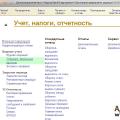 Listahan ng mga manu-manong operasyon sa 1 mula sa 8
Listahan ng mga manu-manong operasyon sa 1 mula sa 8